目次
基本的な使い方
現在地を表示する
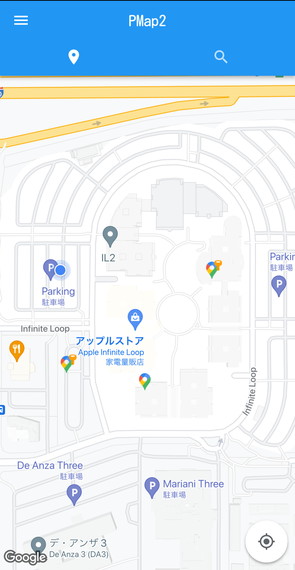
アンドロイドでは右上、iPhoneでは右下の「現在地」アイコンをタップすると、あなたが今いる位置を中心として地図が表示されます。あなたの位置は青い丸で示されます。
集合住宅を選ぶ
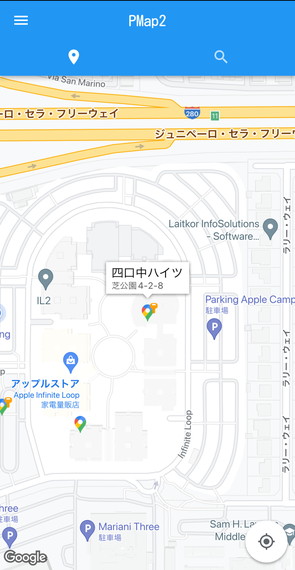
各集合住宅等はカラーのマーカーで表示されます。鍵付きのマーカーはオートロック住宅を表しています。マーカーをタップすると目的の建物が選択され、ウインドウに[建物名]と[住所]が表示されます。
住宅の情報を表示する
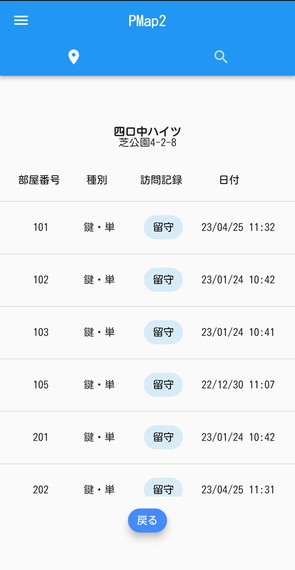
[住所]と[建物名]が表示されているウインドウをタップします。戸別一覧情報が表示されます。
個別データを編集する
部屋を選択する
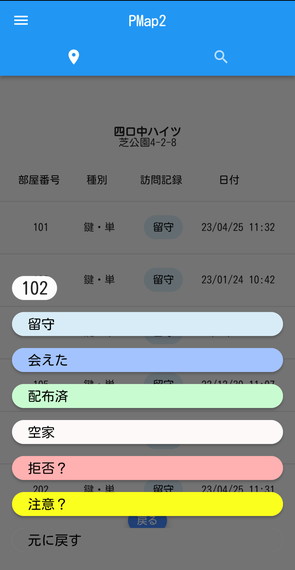
戸別一覧情報が表示されている状態で、目的の部屋の[訪問記録]欄をタップします。選択肢が表示されます。ボタン以外のところをタップすると選択肢が閉じます。
訪問記録を変更する
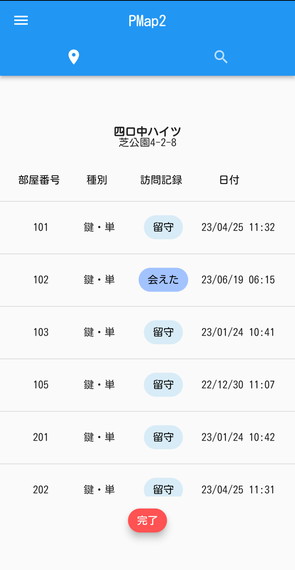
選択肢から、該当する訪問記録項目をタップします。
戸別一覧が更新されます。
左の例では102号室で「会えた」が選択されました。
[戻る]ボタンが[完了]ボタンに変わります。データは既に登録されています。
訪問記録を訂正する
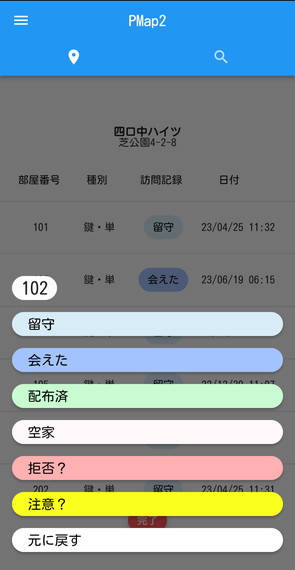
戸別一覧情報が表示されている状態で、目的の部屋の行の[訪問記録]欄をタップし、選択肢から該当する訪問記録項目をタップします。
目的の部屋の訪問記録を変更前に戻したいときは、編集ボックスの最下部[元に戻す]をタップします。
訪問記録の登録
[完了]をタップして地図に戻ります。
戸別一覧情報の変更を一つも加えていない場合は [完了]ボタンではなく、[戻る]ボタンが表示されています。[戻る]ボタンをタップしたときは何も変更されません。
登録の中止
もしすべての部屋の登録を中止する場合は、変更された部屋すべてで[元に戻す]の操作を行います。[戻る]ボタンが表示されるのでタップします。建物内のどの部屋の情報も更新されません。
注意?拒否?
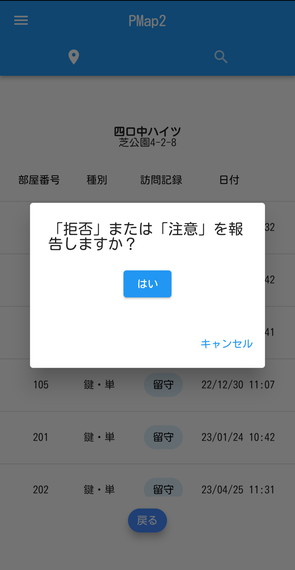
選択肢から「注意?」「拒否?」を選択すると、左記の確認画面が表示されますので「はい」をタップします。
報告フォームが表示されますので、記述に従って必要情報を入力し、送信してください。
住所から検索する
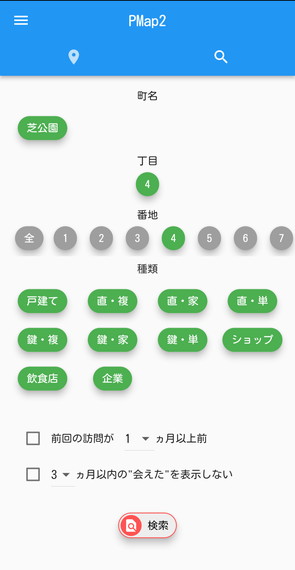
集合住宅以外の情報はすべて検索画面から表示します。上部虫眼鏡アイコンをタップします。検索画面では集合住宅も表示されます。
選択肢をタップすると緑色・灰色の表示を切り替えることができます。緑色の項目が有効です。
町名・〇丁目・〇番地を選択します。
[種類]を選択します。緑色の項目が有効です。
[検索]ボタンをクリックすると、一覧が表示されます。
ラジオボタン:[前回の訪問が〇ヵ月以上前]の項目だけを表示したいとき選択します。1~12ヵ月から選択できます。
ラジオボタン:[〇ヵ月以内の”会えた”を表示しない]ときに、選択します。1~6ヵ月から選択できます。
報告機能
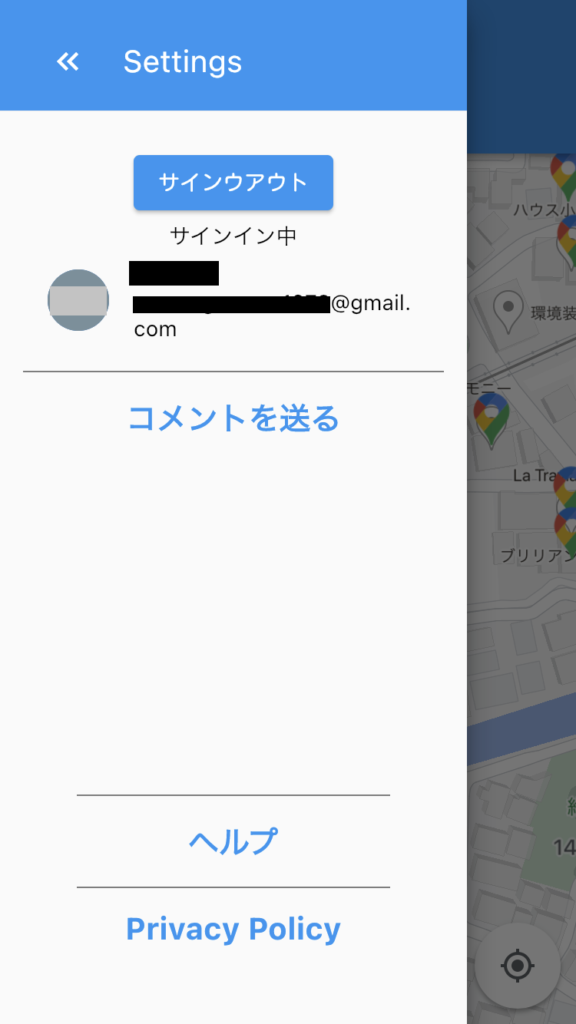
左上のハンバーガーメニューをタップして設定ドロワー(引出し)を開くと、報告用のボタン「コメントを送る」があります。
タップすると報告メールの編集画面が表示されます。編集して送信してください。
地図を閲覧中にタップするとあなたの現在位置が、集合住宅やブロックを閲覧中にタップすると住所が、各戸・各部屋を編集中にタップすると該当する家屋がメールの内容として設定されます。
必要な情報を追記・編集してから送信してください。
